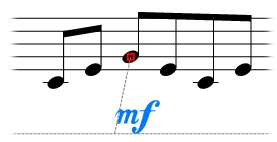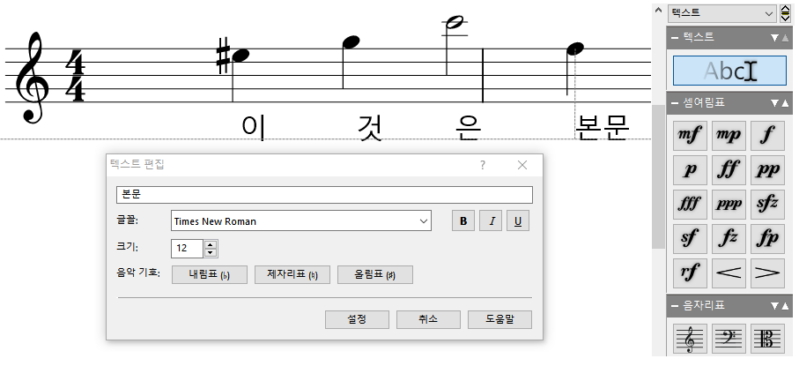크레센도 (Crescendo) 음악 사보 편집기 - 작곡하기 ③
[ 크레셴도 및 데크레셴도 (헤어핀) ]
크레셴도 기호(헤어핀 기호라고도 알려진)를 만들려면, 셈여림표 툴박스에서 크레셴도나 데크레셴도 도구를 선택하세요.
셈여림표 기호 및 텍스트 위치를 배치하는 것과 비슷하게, 원하시는 위치를 클릭해서 시작 지점의 위치를 배치한 뒤에, 종료 지점의 위치를 클릭하세요.
Crescendo 표시들은 두 개의 분리된 바인딩 포인트가 있는 반면, 셈여림표 및 텍스트에는 하나만 있습니다. 이것은 Crescendo 표시들의 두 끝점이 다른 마디/음표에 붙어 그에 따라 이동함을 의미합니다.
[ 옥타브 선 ]
옥타브 기호/선 (8va, 8vb, 15ma (15 mb)은 한 음 또는 일련의 음들을 오선에 그려진 것 보다 한 옥타브 높게/낮게 연주하도록 하는 음악 명령어 입니다. 이것은 오선의 수를 감소함으로서 사보하기 및 악보의 음을 읽는 것을 보다 쉽게 해줍니다.
옥타브 선을 만들려면 옥타브 선 도구상자에서 도구를 선택합니다.
셈여림표 기호 및 텍스트 위치를 배치하는 것과 비슷하게, 원하시는 위치를 클릭해서 시작 지점의 위치를 배치한 뒤에, 종료 지점의 위치를 클릭하세요.
셈여림 표시 및 문자들은 오직 하나의 포인트만이 있는 반면에, 옥타브 기호 표시에는 두 개의 분리된 결속 포인트가 있습니다. 이것은 옥타브 선의 이 두 개의 종료 포인트들이 다른 마디/음표들에 붙어서, 이들과 같이 이동하는 것을 뜻합니다.
[ 페달 선 ]
페달 기호는 피아노, 비브라폰 및 차임과 같이 서스테인 페달이 있는 악기들을 위해 음악에 표시됨
페달 선을 만드려면, 페달 선 도구상자에서 도구를 선택합니다.
셈여림표 기호 및 텍스트 위치를 배치하는 것과 비슷하게, 원하시는 위치를 클릭해서 시작 지점의 위치를 배치한 뒤에, 종료 지점의 위치를 클릭하세요.
셈여림 표시 및 문자들은 오직 하나의 포인트만이 있는 반면에, 페달 기호 표시에는 두 개의 분리된 결속 포인트가 있습니다. 이것은 페달 선의 이 두 개의 종료 포인트들이 다른 마디/음표들에 붙어서, 이들과 같이 이동하는 것을 뜻합니다.
표준 페달 선 외에, 페달 선 도구상자에는 다양한 다른 선들이 있는데, 여러분은 이들을 결합해서 "노치" 다시-페달 밟기를 만들 수 있습니다.
[ 글리산도 및 포르타멘토 ]
글리산도(약어 gliss.)는 한 피치에서 다른 피치로 빠르게 미끄러지듯 빠르게 지나가는 연법주입니다. 일부 맥락에서, 이는 연속 포르타멘토 (약어 port.)와 구별됩니다.
글리산도를 만들려면 글리산도 도구상자에서 도구를 선택합니다.
원하는 소스 피치를 선택한 다음, 대상으로 다음 음표에서 다른 피치를 클릭합니다.
글리산도를 추가하려면, 마우스 커서를 피치에 이동할 때 오른쪽 클릭 메뉴를 사용해서, 글리산도 유형 변경 또는, 기존의 글리산도를 제거할 수 있습니다.
[ 텍스트 ]
텍스트는 템포, 감정 표현, 가사 및 손가락 번호 등을 만드는데 사용할 수 있습니다.
스코어에서 원하는 부분에 텍스트를 추가하려면, 텍스트 툴박스에서 텍스트 도구를 선택한 뒤, 스코어에서 텍스트 추가를 원하는 부분을 클릭하세요. 그러면 텍스트 편집 창이 열릴 것입니다.
텍스트 란에 원하는 문자를 입력하고, 크기를 설정한 뒤, 원하시면 텍스트 포맷 형식을 선택하세요. 이 설정 버튼을 눌러 텍스트를 스코어에 추가하세요. 텍스트를 편집하려면, 선택 커서로 텍스트를 더블 클릭하고, 원하는 위치로 변경한 뒤, 설정 을 클릭해서 변경 사항을 적용하세요. 선택 커서로, 텍스트를 클릭해서 스코어로 끌기 또는 오른쪽 클릭하여 텍스트 자르기, 복사 또는 붙여넣기도 할 수 있습니다.
텍스트들은 셈여림표 기호와 비슷하게, 정렬 도우미 줄 및 움직임 잠금 기능이 있습니다.
되풀이표 브래킷
되풀이표 브래킷들은 악곡의 다른 종료 또는 음악 반복의 변화를 알리기 위해 사용됩니다.
마디에 되풀이표 브래킷을 추가하려면, 마디를 오른쪽 클릭하고 되풀이표 추가를 선택합니다.
또는 되풀이표 도구는 사보 탭에 있는 V 키를 누르고 난 후, 마디에서 브래킷이 시작되는 곳과 브래킷이 끝나는 곳을 클릭해서 선택하여 사용할 수도 있습니다.
마디의 변형은 브래킷을 오른쪽 클릭하고 상황에 맞는 메뉴에서 되풀이표 편집을 콘텍스트 메뉴에서 변경할 수 있습니다.
스코어 편집하기
음표 포맷하기
자동 포맷은 Crescendo의 가장 유용한 기능 중에 하나입니다. 이것은 스코어 전체 음표들 또는 선택한 마디들 안의 음표들의 간격을 균등하게 재배치 정렬해줍니다. 각 음표들은 수동으로 이동할 수도 있으나, 자동 포맷은 음표들을 정렬하는 데 걸리는 시간을 단축해 줍니다.
팁: 수동으로 직접 음표들을 끌기해서 이동할 시에, 여러분은 또한 Shift 키를 길게 눌러 음표의 음정을 실수로 변경하는 것을 방지할 수 있습니다.
대상 삭제하기
사보 요소들은 이들을 선택하여 delete 키를 눌러 삭제하거나, 도구모음의 편집 탭에서 삭제 버튼을 사용할 수도 있습니다. 삭제된 아이템들을 복구하려면 취소 버튼을 사용하거나, Ctrl+Z 를 누르면 됩니다.
Delete 키는 마디에도 사용할 수 있습니다.
대상 이동하기
음표 및 쉼표들은 끌기해서 이동할 수 있습니다. 이들은 오선의 위나 아래로 이동될 수 있는데, 이렇게 하면 자동으로 오선 줄이 작성됩니다.
마디는 마디 줄을 끌어 재배치될 수 있습니다.
첨부할 수 있는 대상(셈여림표 기호 및 텍스트)들 이동하기
셈여림표 기호 및 텍스트는 마디(마디 내의 보표) 또는 음표에 첨부됩니다. 목표물이 선택되면 첨부 포인트는 작은 빨간색 박스로 표시될 것입니다.
대상을 끌어 그 위치를 이동하거나, 빨간 상자를 끌어 첨부 지점을 이동하여 대상을 다른 음표로 첨부할 수 있습니다.
기본적으로, 첨부 지점은 마디들 사이로 이동될 수 없습니다. Ctrl 키를 길게 누르면, 첨부 지점은 원하는 어떤 마디로나 자유롭게 이동할 수 있습니다.